何年か前に『Dynalist日報を作ろう』という記事を書きました。
あ、まだ、一年も経ってなかった。すみません、何年か前じゃなかったです。
あれからNotionを使い始め、Notionに惚れ込み、Dynalistもまた、Notionへ乗り換えることになりました。
そして、Dynalistで管理していた日報も、「Notion日報」に移行しました。
Notion日報も、Dynalist日報と基本的な考え方は同じです。同じ考え方をNotionに当てはめ、Notionの機能を生かした形に進化させたという感じです。
今回は、そんなNotion日報をご紹介します。
Dynalist日報の記事にも目を通していただけると、より理解が深まりますが、そんなに難しい話でもないので、そのまま読み進めて大丈夫です。
すでに、Notionで日記や日報を付けているという人も、何か参考になることもあるかもしれません。Notionの使い方の一例を見るつもりで、拾い読みでもしていって下さい。
Notion日報(サンプル)を使ってみよう
まず、リンクを置いておきます。
https://www.notion.so/Notion-989ffc111cc84bb28b21ce6243818911
こんな感じの画面が出てきます。
あなたのNotionでログインしてから、右上のDuplicateをクリックして、このページをあなたのNotionに加えてみて下さい。
このあとの使い方の説明を読んだあと、もしよかったら、自分なりにカスタマイズして使ってやって下さい。
使い方
Dynalist日報にも書きましたが、毎日継続させるために、日報を作ることを朝イチの習慣にします。
まず、朝、起きたら、パソコンを開いて、Notionを開き、この日報ページを開きます。
「+今日の日報を作る」をクリック
まず「+今日の日報を作る」をクリック。「今日やること」など、いろいろな項目が出てきます。
このページはサンプルなので、実際に僕が使っているものとはちょっと違うのですが、基本は同じです。僕の使っているものを、よりシンプルに、一般向けにアレンジしたものになっています。
「今日の日付」の所を今日の日付に書き換える
一番上の「今日の日付」と書かれた部分を、今日の日付に書き換えます。
「きょう」と打って変換を押すと、大抵のIMEソフトで、今日の日付が入力できると思います。形式は何でもかまいません。
「朝メニュー」をやっていく
「朝メニュー」のトグルを開くと、チェックリストが出てきます。
「朝メニュー」というのは「練習メニュー」とか「トレーニングメニュー」とかのメニューです。「朝やること」という意味です。朝は、まずこれを終わらせようと決めておくことで、一日の滑り出しをスムーズにしようというものです。
最近は「モーニングルーティン」と呼ばれることが多いですね。
僕の場合、「順番は関係ない」「必要なければやらなくてもいい」などの理由から「ルーティン」と言うことは避けて「朝メニュー」と呼んでいます。
メールチェックやニュースなどのチェックは、一日に何度も頻繁にやっていると、それだけで時間がなくなってしまうので、一日一回にして、朝のうちにやってしまうというのが、僕のやり方です。そうすると、昼、夕方、夜と、もっと重要なことに時間を使えるというわけです。
もちろん、この「朝メニュー」は自分用にカスタマイズして下さい。カスタマイズの方法はまた後ほど。
さて、このうち「昨日の『主な出来事』を記入」「昨日の『今日やること』を消す」「昨日の分をページにして、カレンダー移し、各項目を記入する」の項目は初日は関係なく、二日目から使います。あとで、説明しますので、いったん飛ばします。
今日やることを追加
スケジュールなどを確認したら、今日やることを、下に追加していきます。
例えば、「筋トレをやる」の他に、「食材の買い出しに行く」「半沢直樹を見る」が今日やることだったとしましょう。それを追加します。
つまり、今日のtodoリストですね。
今日やることをやったら、「主な出来事」に移動させる
さ、筋トレをやりました。買い出しに行きました。半沢も見ました。
そうしたら、終わった項目を「主な出来事」にドラッグして持ってきます。
そんな感じで、今日一日に予定していたことをやっては、終わったら「主な出来事」に移しつつ、一日を終えます。
「今日やること」のtodoリストをチェックボックスにするのではなく、出来事に移動させることで、やったこととして、記録に残そうというわけです。
「主な出来事」の項目は、自分がやったこと以外にも、何かあれば、その都度書き足します。「大きめの地震があった」とか「怪しい不動産投資の電話があって困った」とか。あとに残しておきたい出来事を自由に書いていきましょう。
「主な出来事」の下には長い日記を書いてもいいし、画像を貼ってもいいし、一日の記録を自由に残すことができます。
翌朝また、同じように日報を生成する
翌日も起きたら「+今日の日報を作る」をクリックして、日報を生成します。
さて、初日は飛ばした項目を説明します。
「昨日の『主な出来事』を記入」という項目で、昨日のことを振り返り、書き忘れていたこと、まだ書いていないことを思いだしたら、書いておきましょう。
「昨日の『今日やること』を消す」で、「今日やること」というタイトルや、「朝メニュー」など、「主な出来事」の上の部分を全部選択して、deleteします。
使い終わった「朝メニュー」は残しておく必要が無いので、消してしまいます。
前日の日報をアーカイブに保管
さて、ここからです。「昨日の分をページにして、カレンダーに移し、各項目を記入する」という項目を説明します。
前日の分の「主な出来事」などを記録した日報を、下のアーカイブカレンダーに保存します。
昨日の日付の左をクリックして、全体を選択
(写真は撮影用に日付を書き直しました)

Turn into →Page でページにする
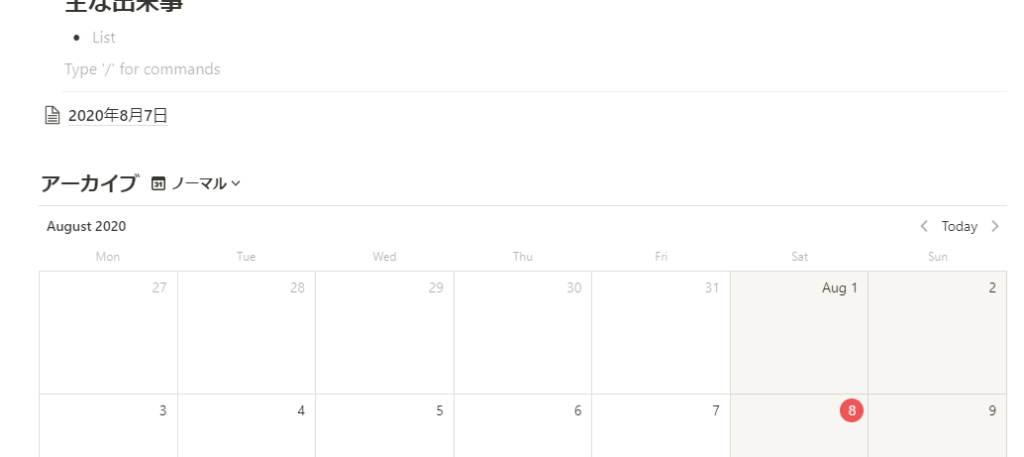
ページをその日の日付にドラッグする
それを、マウスで日付の日に合わせてドラッグして、移動させます。
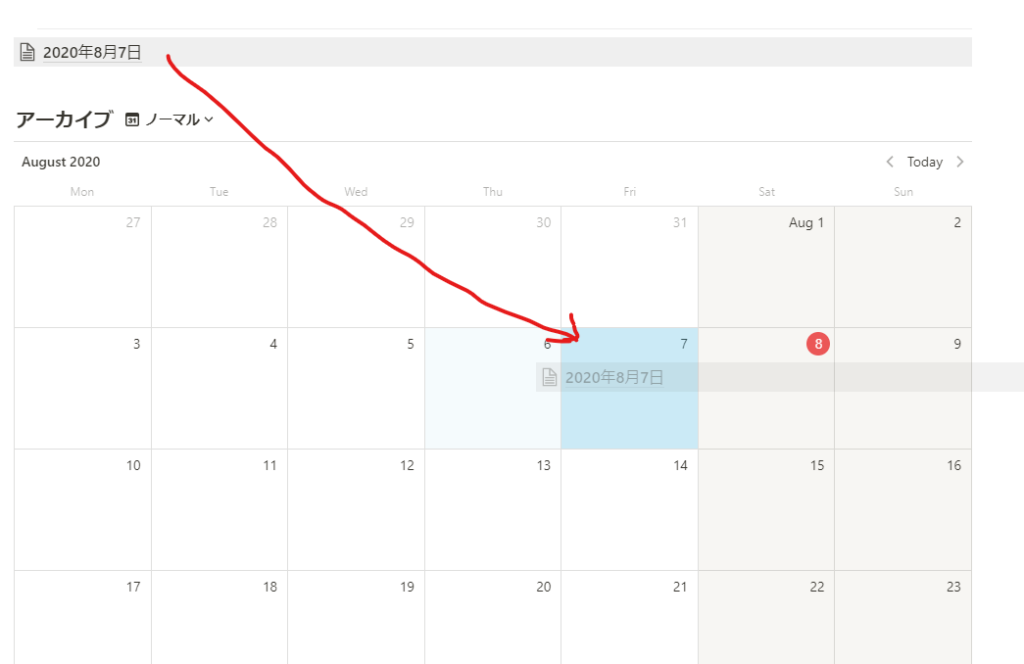
前日の日付なので、赤丸の付いている前の日です。毎日やっていると、その前の日までのカレンダーが埋まっているので、すぐに移動させるべき場所がわかります。
カレンダーに移動させたら、そのまま項目(Property)を記入する
カレンダーに入れると、ページは、データベースに入るので、データベースで設定した項目を付与できます。
デフォルトでは、日付、一日の開始時間、調子、記録的な出来事、買ったもの、食べたもの、読んだ本、経過日数が設定されています。
これらの項目は、もちろん自由に変更、編集もできます。いろいろいじってみて下さい。
「一日の開始時間」はクリエイトタイムを利用しています。朝イチで日報を制作するので、これでおおよその起床時間を把握することができる仕組みです。
「記録的な出来事」は、何か特に印象的なことがあった日に記入する項目です。あとで「ああ、あの日ね」と思い出せるような重要な出来事を記入します。
「経過日数」は、日付をベースにその日から何日経過しているかを示しています。あとで、見返したとき、「ああ、あれからそんなに日が経っているのか」みたいなことが分かって便利です。
このようにして、朝のうちに日報作業をしてしまえば、毎日、確実に記録を続けることができます。というのは、Dynalist日報の記事でお伝えしたことでした。
カレンダーで過去の記録が見直せる
なお、「アーカイブ」カレンダーは、項目が見直しやすいように、いろいろなビューを用意してみました。
記録がたまったら、いろいろ切り替えて表示を確認してみて下さい。
まあ、そのあたりは、Notionを使い慣れていれば、あるいは、使い慣れてくれば分かるかと思います。
日報のメンテナンス
毎日の日報生成には、Notionのテンプレート機能を利用しています。
日報の中身の変更は、「+今日の日報を作る」の右の歯車から可能です。
朝メニューの内容の変更など、自由にやって下さい。
ニュースチェック、天気チェックなどは、普段ご利用のサイトをリンクさせておくと便利です。
「主な出来事」以外にも、記録に残したい項目があったら、下に追加して下さい。ご自分の仕事の進行に関する記録項目など、好きな項目をテンプレートに追加してみてはいかがでしょうか。
僕の場合、「朝メニュー」の中身は頻繁に見直しています。
自分にしっくりくるやり方が見つかるまで、微調整を繰り返しながら、日報を育てていきましょう。
僕の日報
最後に、僕の日報をちらっとお見せします。ポモドーロ数と調子が表示されています。たまってくるとこんな感じになります。
ビューを切り替えると、日記なども見られるようになっています。日記なのでお見せできないですけど……。
一日のページは、例えばこんな感じ。
そうか、エアコン付け替えてから49日か。みたいな……。
ここまで自由にやれるって、Notion、本当素晴らしいですよね。
Notion使いになってよかったです。
では、また。
 中井佑陽.com
中井佑陽.com 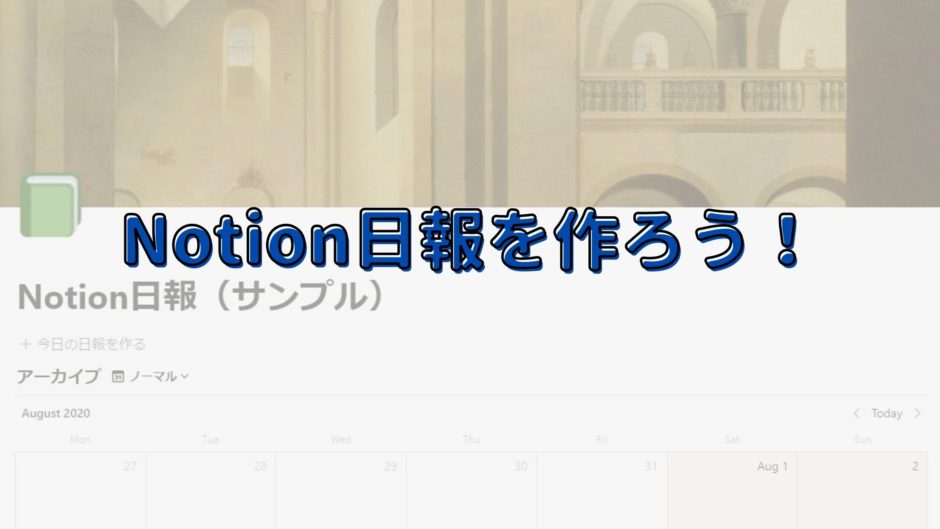


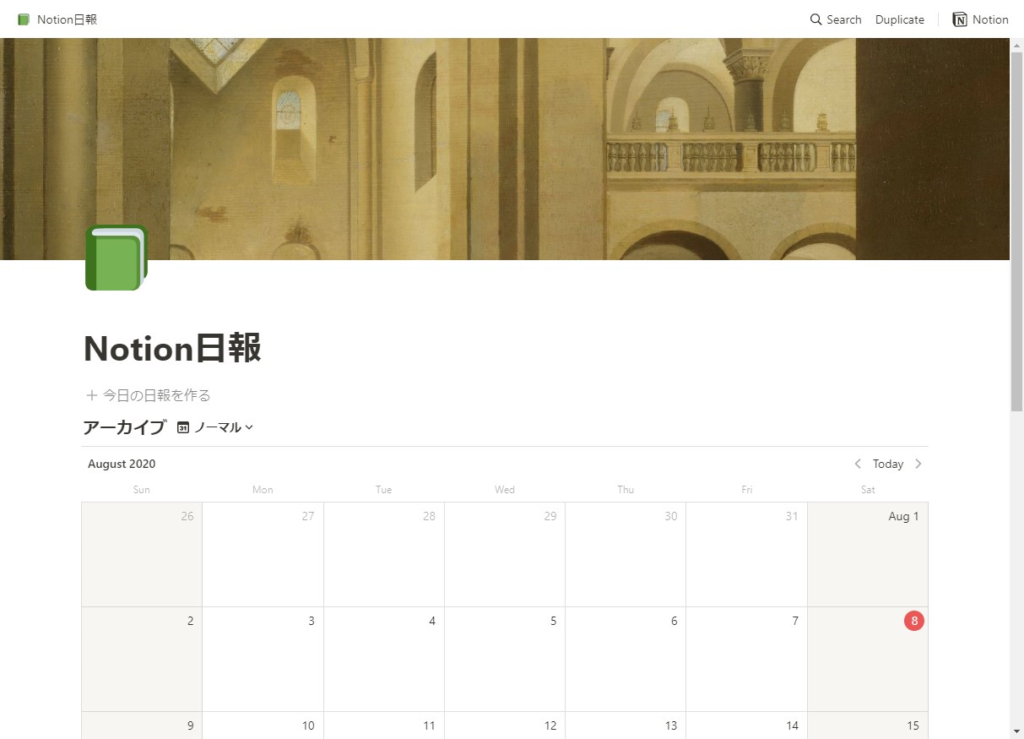
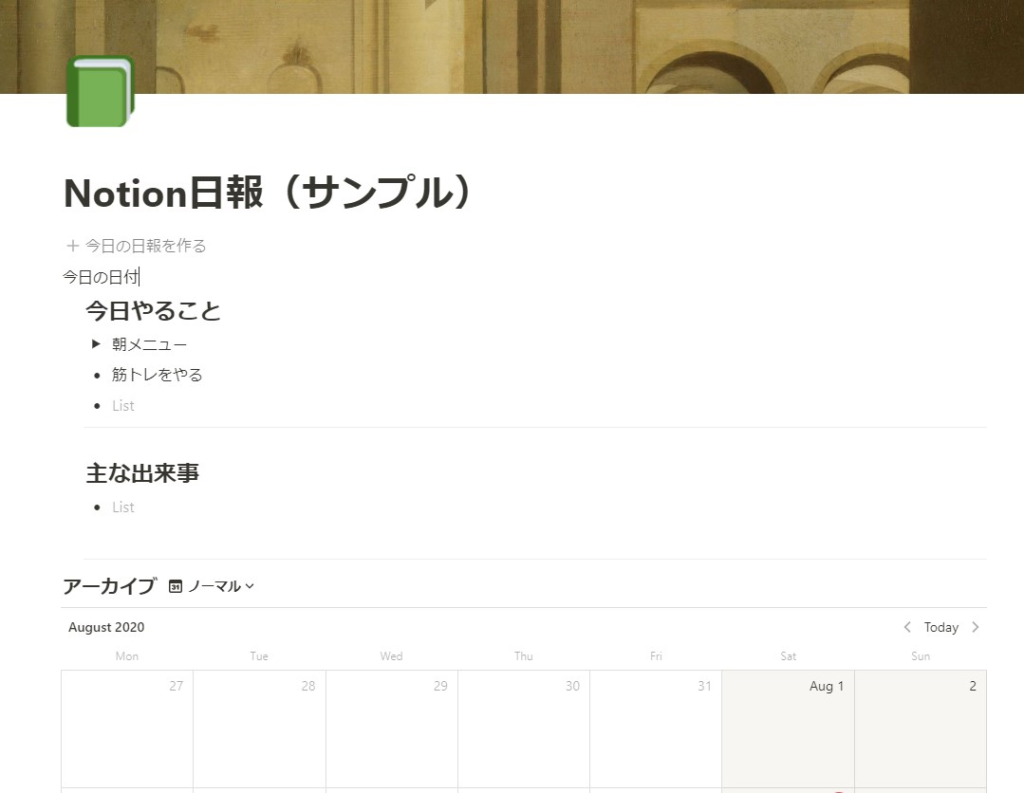
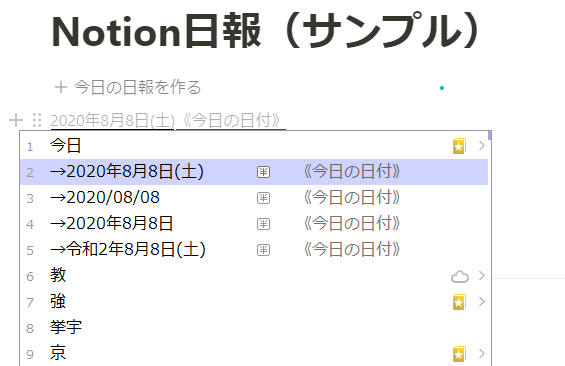
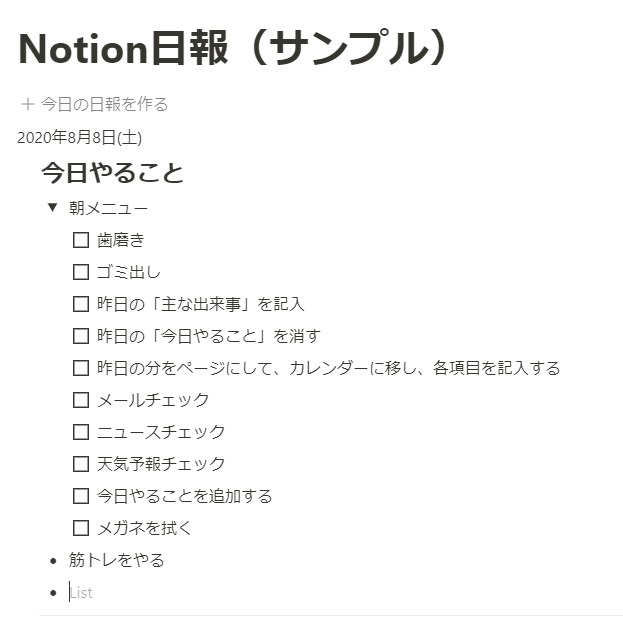
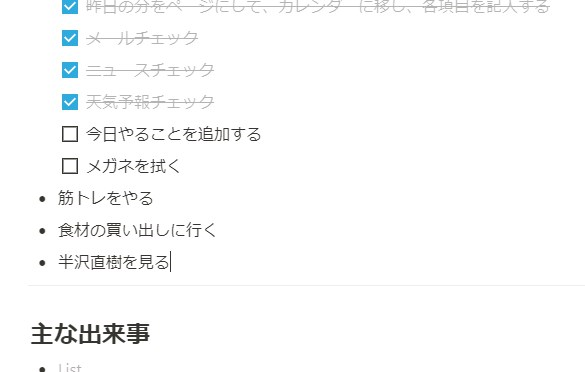


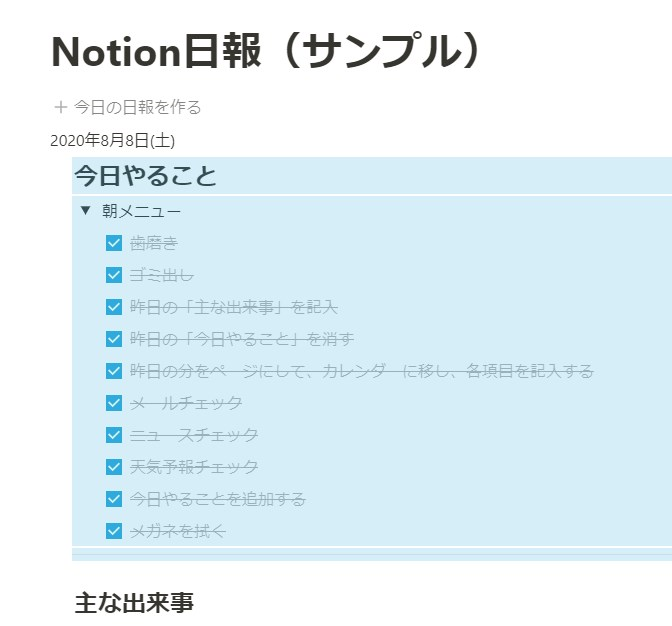
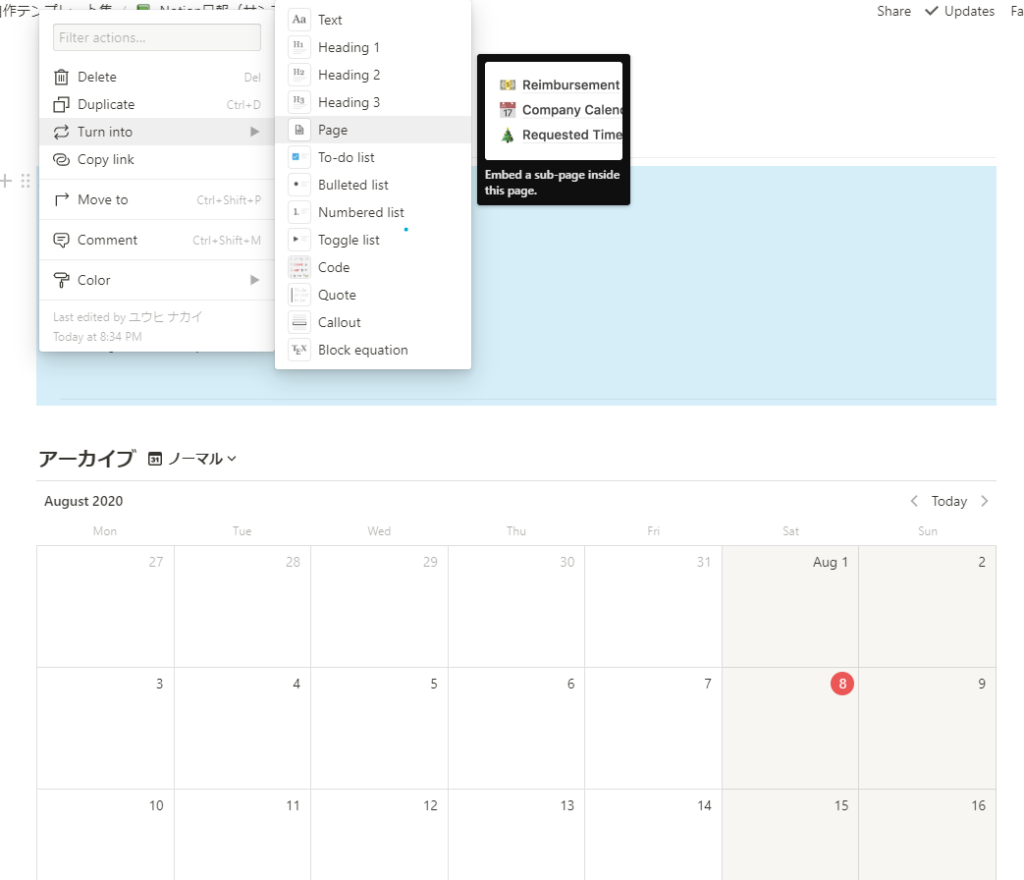

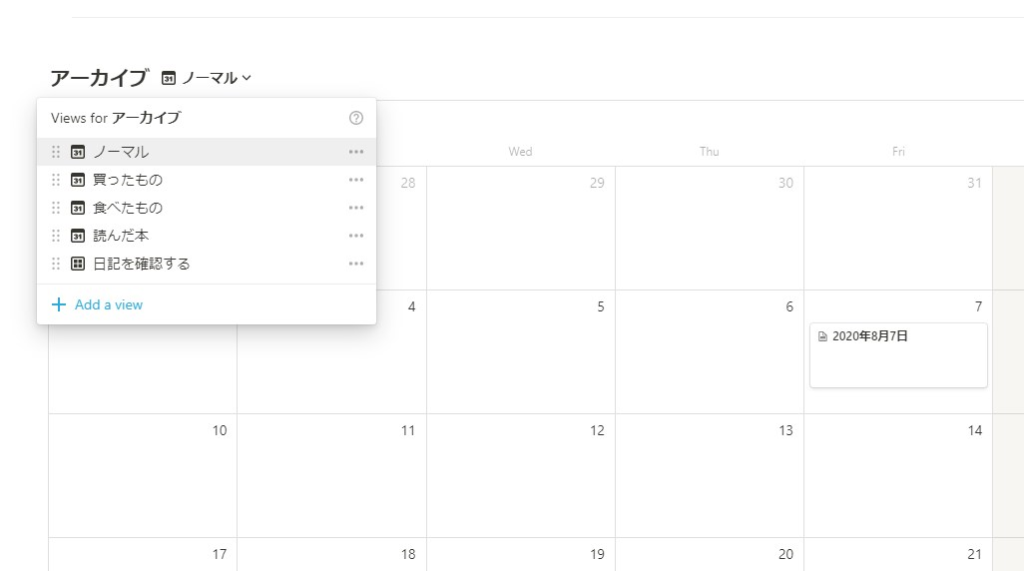
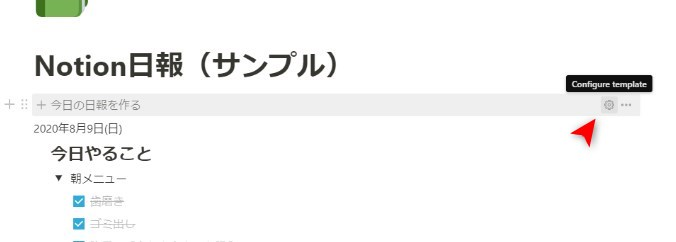

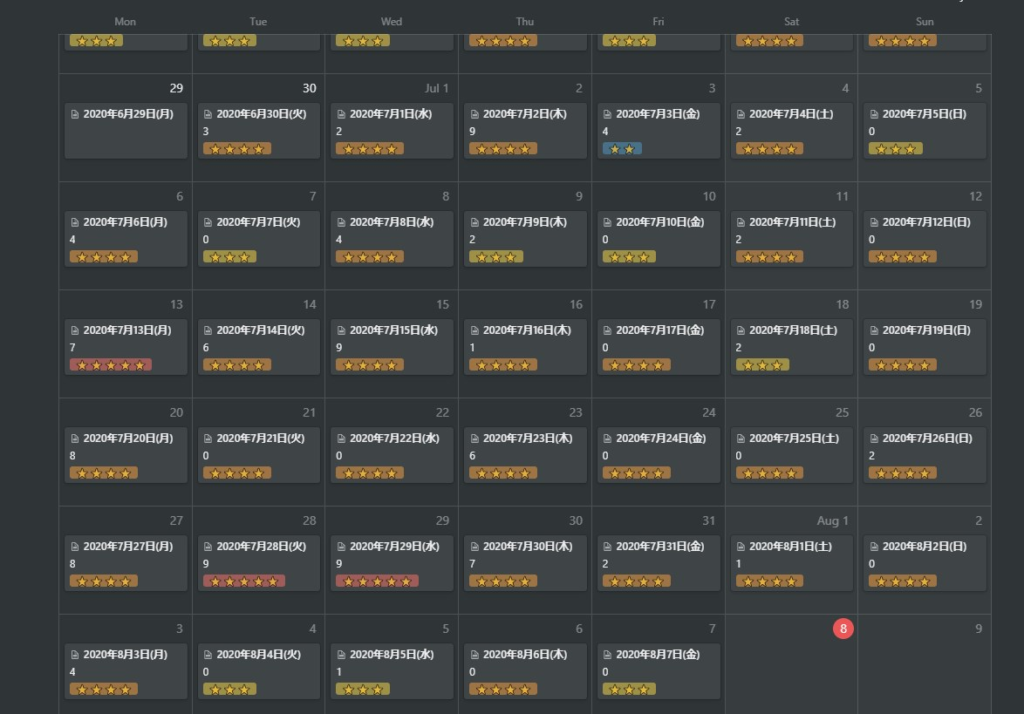
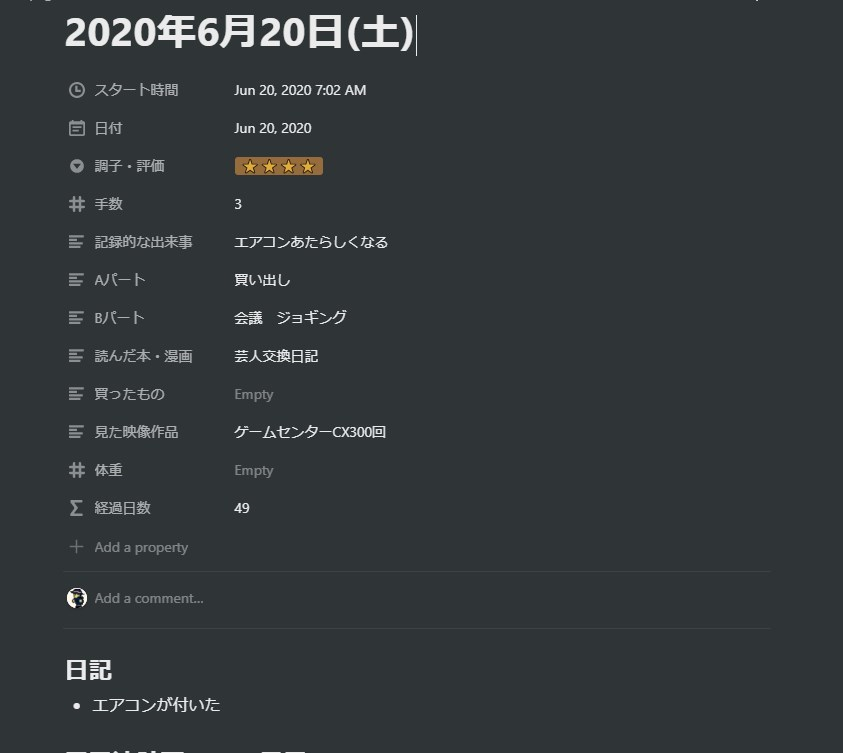


Notionを使いはじめたばかりの初心者です。素敵なアイディアなので真似をさせていただこうと思ったらスマホからの操作のせいか、ページにした日誌がカレンダーにドラッグしても入りません。もし対処法がわかれば教えていただきたいです。
なるほど。モバイル版の場合、ドラッグで入れられないようですね。ここで紹介したやり方はPCでの利用を前提としたやり方なので、スマホだとちょっと使いにくいかもしれません。
一応、すぐ思いつく対策としては、下にあるカレンダーを、テーブルビューに変更し「日付」をYesterdayでフィルターをかけてそこにドラッグすれば、前日の日付が自動で入るので、同じ使い方はできるかなあという感じです。
もしくは、スマホメインでNotionを使う場合、ノートのテンプレート機能を使った方がいいかもしれません。
カレンダーの日付をタップして、新しいページを作ると、一番下に「テンプレートを作る」的な項目がうすく英語で書いてあると思うので、それを選んで自分の好きなテンプレートを作っておくと、新しいノートを作る度に呼び出して使うことができます。
そのあと、毎日テンプレートを選んでページを作れば、一日の記録ページとして使えます。
Notionで日記を作っていらっしゃる方の多くがブログで紹介しているやり方ですので、たぶん、Notionで日記や日報をやるなら、そのやり方の方が一般的(普通)です。ただ、不便な点もあったので、改良したのが僕の作った日報でした。
でも、スマホで使うとしたら、そっちの普通のやり方の方がやりやすいかもしれないです。使い始めたばかりということですので、そちらのやり方も一度、試してみるといいかと思います。
突然に失礼いたします。先週の金曜日から、テンプレートを活用させていただくことにして記入をしております。今日、「昨日の日付の左をクリックして、全体を選択」が、いきなり出来なくなりました。箇条書きの各項目が、ひとつひとつPageになってしまいます。なので、昨日の日付によるアーカイブ用の1ページ、というのが作れません。テンプレートを自分用に少しずつカスタマイズしているせいか、何が原因でこうなってしまったのかが分かりません。もしかして非常に雑な質問となっているかも知れませんが、3日目にして途方に暮れておりまして、解決のためのアドバイスを、いただけますと大変たいへん助かります。どうぞよろしくお願いいたします。
はっきりとした状況はわからないのですが、ひょっとしたら……。
僕の作成したテンプレートでは、一番上に「今日の日付」というのがありますが、他の全ての項目をその一段下の階層に入れています。
これによってページに変えたとき、一つのページにまとまる仕組みになっています。
全体が選択できないという問題は、ご自分でカスタマイズされたとき、項目を「今日の日付」と同じ階層で作っているのが原因かもしれません。
解決策を兼ねて、どうやって一段階層のあるテンプレートを作ったかをお伝えします。
まず、一回、日報のページ内のどこかに「今日の日付」というタイトルのページを作り、一日のページにまとめたい項目を全部入れます。
そのページを「turn into」でテキストに変えます。「今日の日付」の左のクリリンのおでこマークをクリックすると全体を選択できるので、そのままそれを、「configure」の歯車マークで開いたテンプレートの中にドラッグ。
あとは+ボタンで、それがちゃんと出てくるか、出てきたものが1ページにまとまるか確認してみて下さい。
テンプレートの編集をする「configure」内はわりと不自由なので、ちょっと回りくどいやり方が必要でした。
[…] 「Notion日報を作ろう」 […]
お世話になります
下記のユーチューブ動画から伝ってこのページに来ました。
ページからnotion複製させてもらいました。
ありがとうございます。